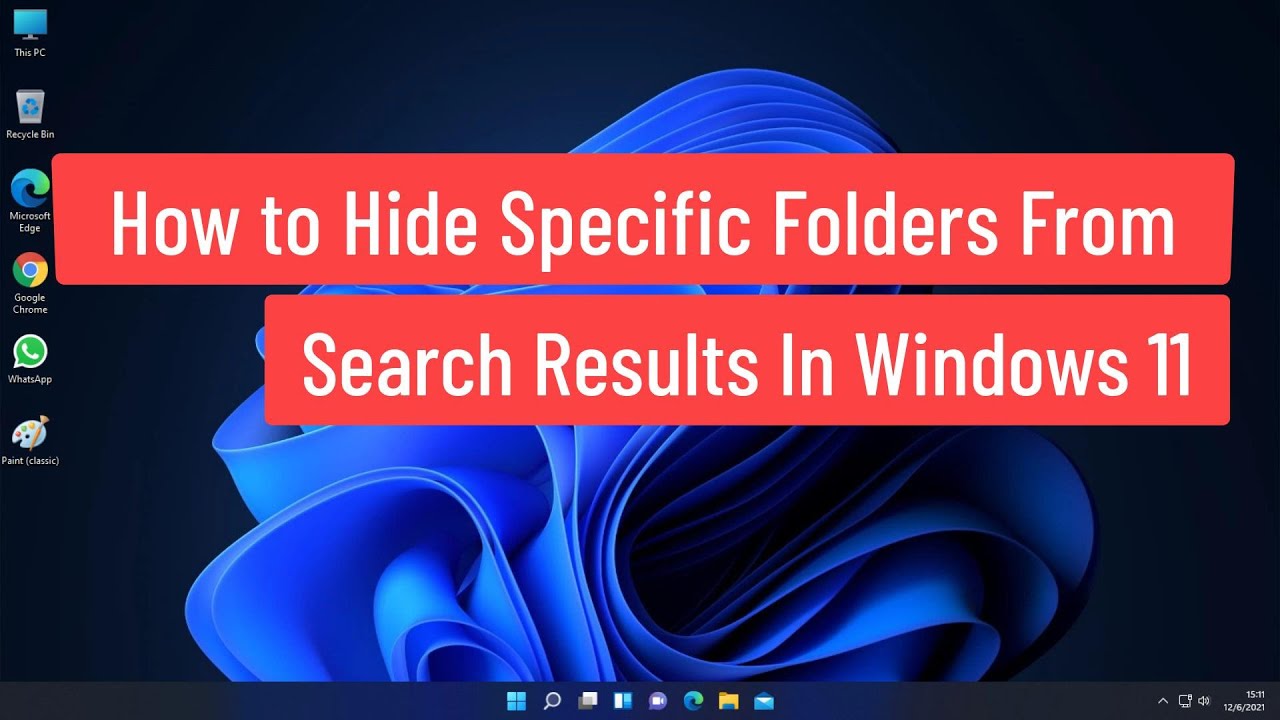
Bienvenido/a. En este tutorial te enseñaré cómo ocultar carpetas específicas de los resultados de búsqueda en Windows 11.
Paso 1: Acceder a la configuración de privacidad y seguridad
Para comenzar, haz clic en el botón de inicio y selecciona Configuración.
A continuación, dentro de la configuración, busca y haz clic en Privacidad y seguridad.
Paso 2: Configurar la búsqueda en Windows
En la página de privacidad y seguridad, desplázate hacia abajo hasta encontrar la opción Búsqueda en Windows. Haz clic en ella.
Paso 3: Excluir carpetas específicas
Dentro de la configuración de búsqueda en Windows, encontrarás la opción Agregar carpeta excluida. Haz clic en ella.
Selecciona la carpeta que deseas ocultar de los resultados de búsqueda.
¡Listo!
Con estos sencillos pasos, has logrado ocultar una carpeta específica de los resultados de búsqueda en Windows 11. Ahora, esta carpeta ya no aparecerá en las listas de resultados cuando realices búsquedas en tu sistema operativo.
Espero que este tutorial haya sido útil. ¡Gracias por visitarnos y nos vemos en el próximo artículo!
